客服热线
186-8811-5347、186-7086-0265
官方邮箱
contactus@mingting.cn
添加微信
立即线上沟通

客服微信
详情请咨询客服
客服热线
186-8811-5347、186-7086-0265
官方邮箱
contactus@mingting.cn
2022-04-24 来源:金山毒霸文档/文件服务作者:办公技巧

WPS文字中图片如何层层叠加?插入图片大家都会,但是让图片层层叠加难倒了不少人,一起学习图片层层叠加的方法吧!
操作步骤
1 打开一篇WPS文档,把鼠标切换到功能区的“插入”选项卡,点击“图片”选项组,在弹出的下拉菜单中,选择“来自文件”命令;

插入图片
2 在“插入图片”的对话框中选择自己喜欢的一张图片,然后点击“打开”,如下图;
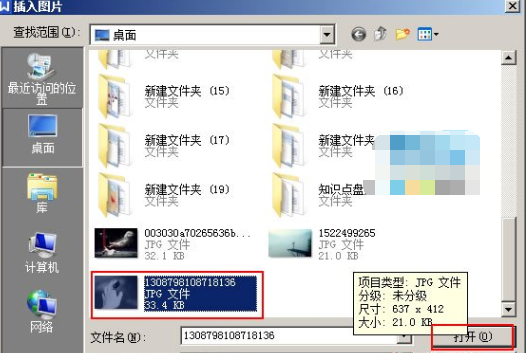
选择要插入的图片
3 在文档中用鼠标选中插入的图片,点击右键,在弹出的快捷菜单中选择“设置对象格式”命令;
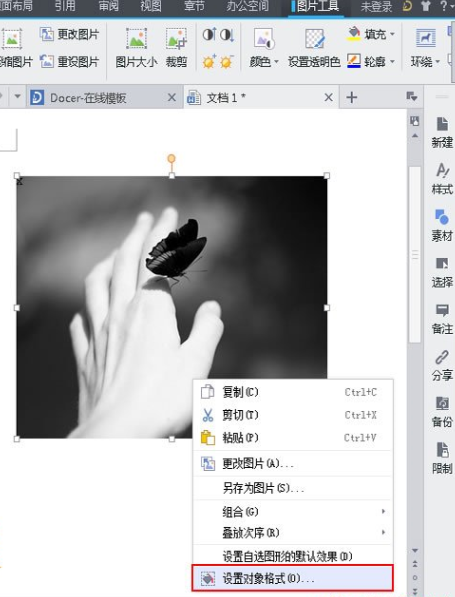
点击设置对象格式
4 在弹出的“设置对象格式”的对话框中,点击“版式”选项卡,选择“衬于文字下方”,然后单击“确定”;
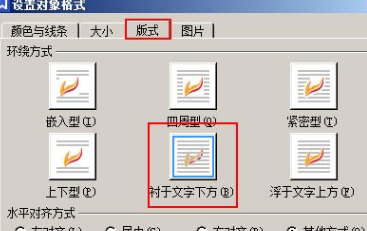
选择衬于文字下方
5 返回到文本中对图片进行复制粘贴,每粘贴出来一张图片,则用鼠标选中该图,单击鼠标右键,在弹出的快捷菜单中选择“叠放次序”选项中的“置于顶层”,如下图所示;
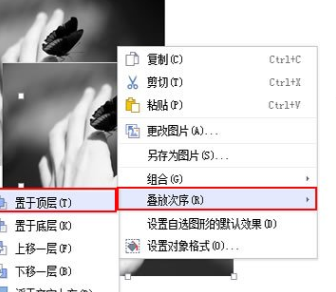
将图片置于顶层
6 这时我们可以看到图片层层叠放的效果已经做出来了;
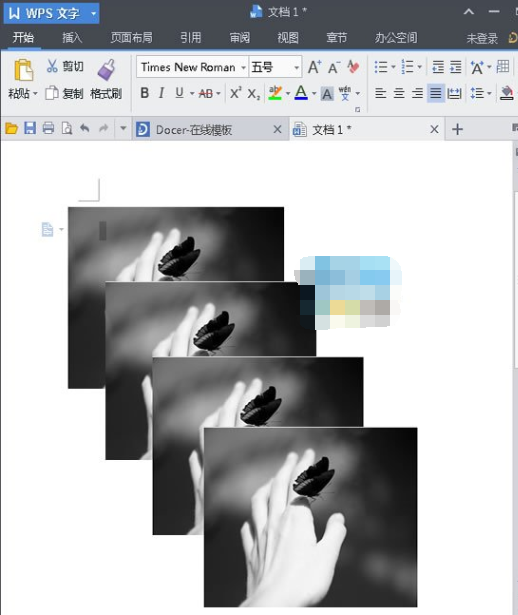
做出的效果图
提示:在操作过程中,用户要注意的是,要先把插入文档中的第一张图设置为“衬于文字下方”之后才可以复制,粘贴该图片,否则复制出来的图片无法移动,在设置叠层的时候,每粘贴出一张图片就进行“置于顶层”设置,这样可以保证步骤清晰不出错误。
以上就是小编带来的全部内容,希望可以帮助到大家。
最后,小编给您推荐,如果您不想让您的文档被其他人查看,您可以使用金山毒霸“文件夹加密”,让文档更加安全。
上一篇:wps文字上下居中怎么弄